Comment masquer l'onglet «Compléments» dans Word 2013
Nous avons déjà écrit sur la façon de supprimer des compléments dans Microsoft Word, mais vous rencontrez peut-être un problème différent lorsque vous avez un onglet au-dessus du ruban Word intitulé «Compléments». Cet onglet permet d'accéder aux compléments qui font actuellement partie de votre installation de Word 2013.
Cet onglet n'est pas un élément de navigation requis dans Word 2013, il est donc possible de le masquer. Notre guide ci-dessous vous guidera à travers le processus de suppression de l'onglet Compléments dans Word.
Masquage de l'onglet «Compléments» dans Word 2013
Les étapes de cet article vous montreront comment masquer un onglet qui apparaît en haut de votre fenêtre, appelé «Compléments». Cette méthode peut également être utilisée pour supprimer d'autres onglets indésirables.
Voici comment supprimer l'onglet «Compléments» du ruban Word 2013 -
- Ouvrez Word 2013.
- Cliquez sur l'onglet Fichier dans le coin supérieur gauche de la fenêtre.
- Cliquez sur Options en bas de la colonne de gauche.
- Cliquez sur l'onglet Personnaliser le ruban sur le côté gauche de la fenêtre Options Word .
- Cliquez sur la case à gauche de l'option Compléments dans la colonne à droite de la fenêtre pour supprimer la coche. Vous pouvez cliquer sur le bouton OK en bas de la fenêtre pour appliquer vos modifications.
Ces étapes sont répétées ci-dessous avec des images -
Étape 1: ouvrez Word 2013.
Étape 2: cliquez sur l'onglet Fichier dans le coin supérieur gauche de la fenêtre.

Étape 3: cliquez sur Options en bas de la colonne de gauche. Cela ouvre une nouvelle fenêtre appelée Options Word .
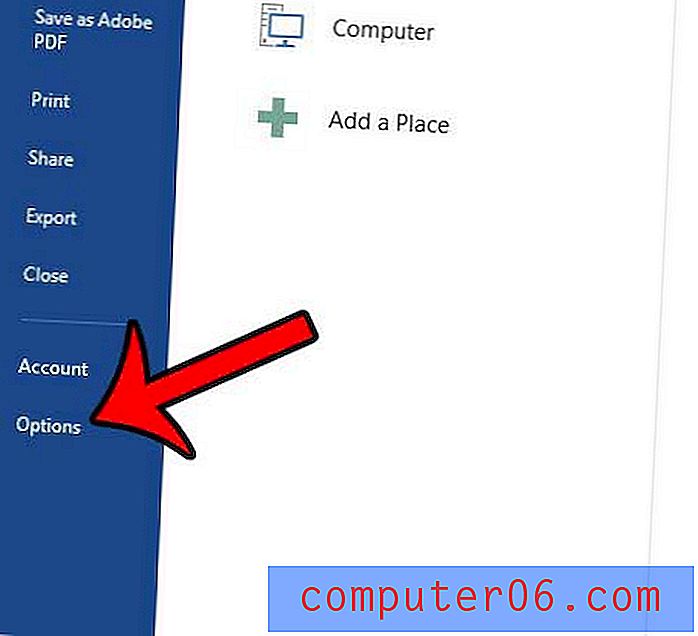
Étape 4: cliquez sur l'option Personnaliser le ruban sur le côté gauche de la fenêtre Options Word .

Étape 5: recherchez l'option Compléments dans la colonne à droite de la fenêtre, puis cliquez sur la case à gauche pour effacer la coche. Vous pouvez ensuite cliquer sur le bouton OK en bas de la fenêtre pour enregistrer vos modifications et fermer les options Word.
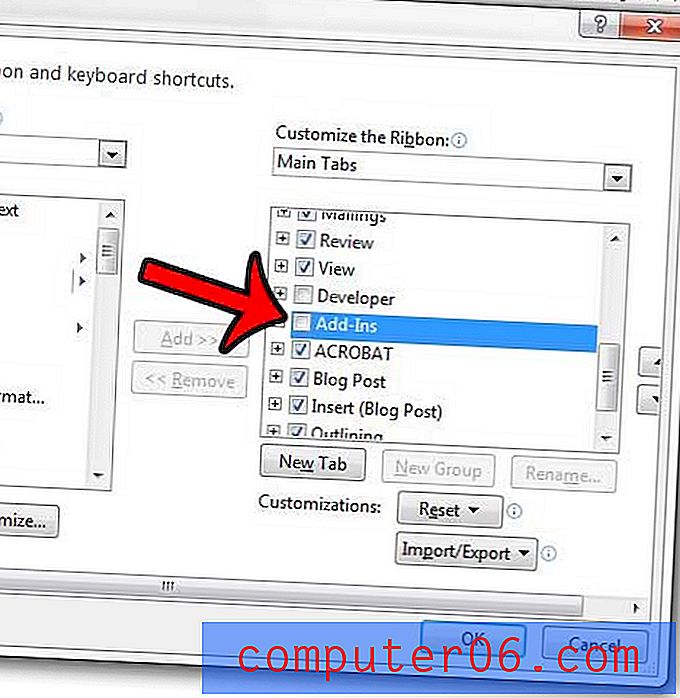
L'onglet Compléments au-dessus du ruban doit maintenant être masqué.
Le ruban dans Word 2013 est-il minimisé par défaut? Découvrez comment conserver le ruban développé dans Word 2013 pour fournir un accès plus rapide aux outils et paramètres dont vous avez besoin.



